Maison >base de données >navicat >Explication graphique détaillée de la façon d'utiliser les commandes pour créer des bases de données et des tables dans Navicat
Explication graphique détaillée de la façon d'utiliser les commandes pour créer des bases de données et des tables dans Navicat
- yuliaoriginal
- 2018-09-26 16:39:4912355parcourir
Navicat pour MySQL est un ensemble d'outils puissants de gestion et de développement de bases de données conçus spécifiquement pour MySQL Navicat vous permet de créer, d'organiser, d'accéder et de partager rapidement et facilement des informations de manière sûre et simple. Cet article explique principalement comment utiliser les commandes pour créer des bases de données et des tables dans Navicat. Les amis intéressés devraient continuer à lire.
1. Ouvrez d'abord [navicat], sélectionnez [Fichier]-->[Nouvelle connexion]-->[MySQL] dans la barre de menu
2. tout à l'heure Pour la connexion créée, sélectionnez [Interface de ligne de commande] pour ouvrir l'interface de ligne de commande
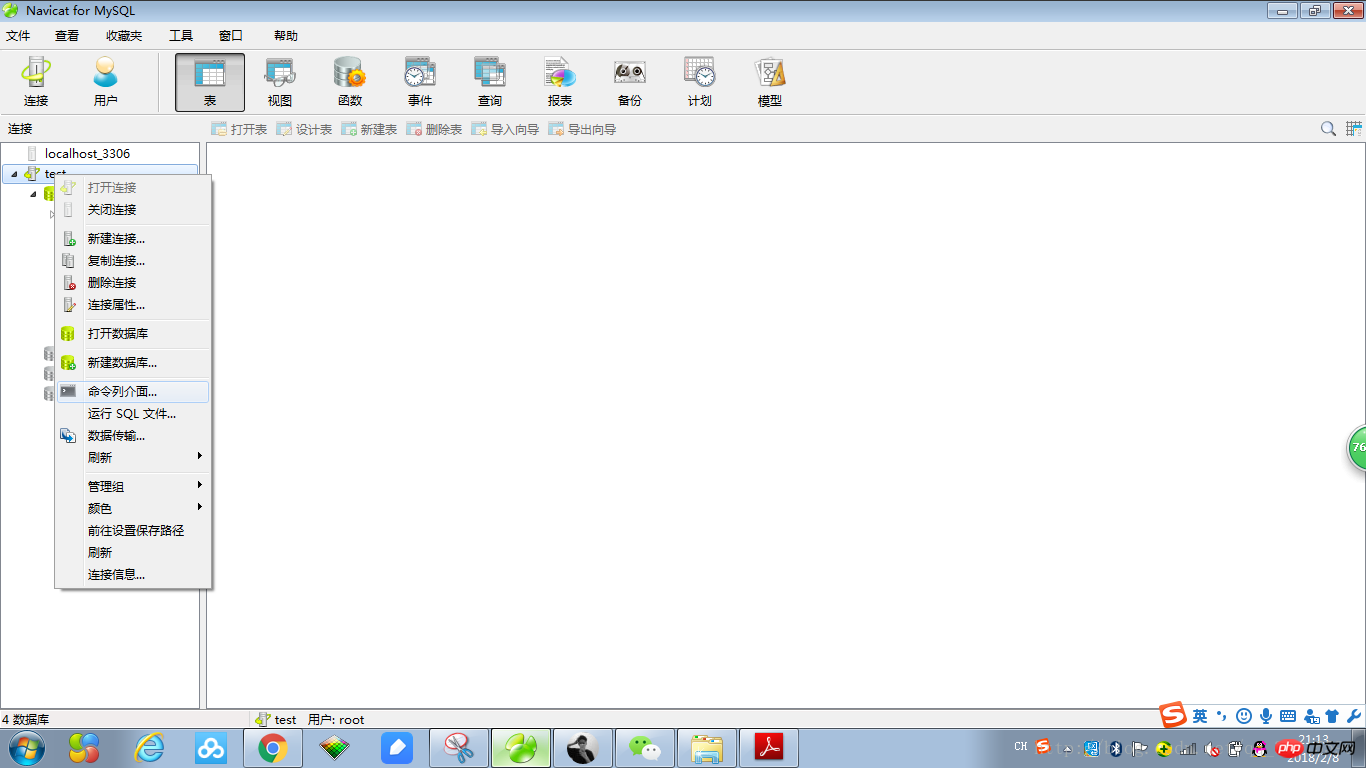 3. Ouvrez l'interface de commande ; >4. Créez d'abord la base de données, la commande est : CREATE DATABASE
3. Ouvrez l'interface de commande ; >4. Créez d'abord la base de données, la commande est : CREATE DATABASE
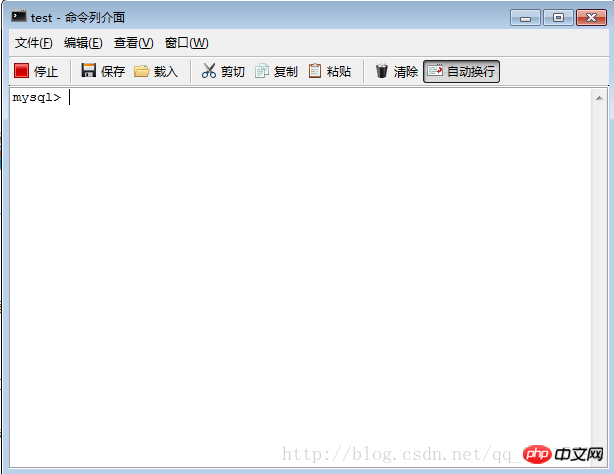
5. Cliquez ensuite avec le bouton droit sur la connexion que vous venez de créer et sélectionnez [Actualiser], vous pouvez voir que nous venons de créer la base de données (il faut parfois redémarrer le logiciel Navicat pour voir la base de données créée)
6. Ensuite, nous créons la table. Nous devons d'abord sélectionner cette base de données. use test1;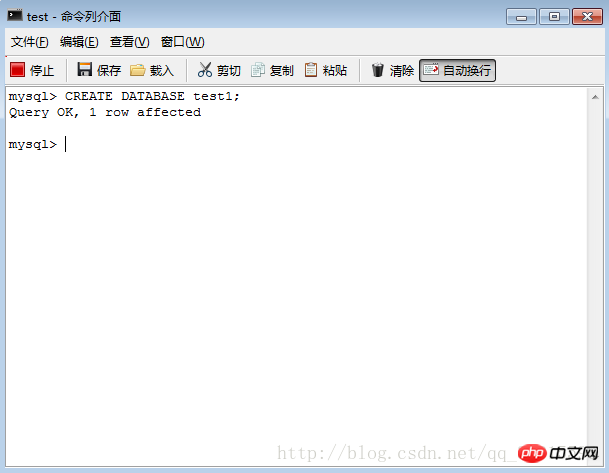
7. Ensuite, nous commençons à créer la table
mysql> (4) NON NULL,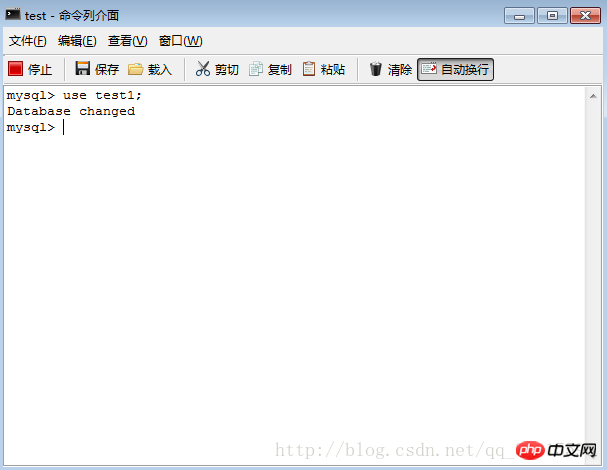
8. Actualiser la base de données Vous pouvez voir la table nouvellement créée (vous devez parfois redémarrer le logiciel Navicat pour voir la base de données créée)
Ce qui précède est le contenu détaillé de. pour plus d'informations, suivez d'autres articles connexes sur le site Web de PHP en chinois!
Articles Liés
Voir plus- Navicat pour le téléchargement, l'installation et l'utilisation simple de MySQL
- Véritable outil de gestion de base de données Navicat pour MySQL, étapes d'installation et de crackage du logiciel version chinoise
- Explication graphique détaillée de la façon d'utiliser les commandes pour créer des bases de données et des tables dans Navicat
- Comment définir les autorisations d'opération de base de données dans Navicat
- Introduction aux méthodes de fonctionnement des bases de données dans Navicat

